分類 QoS 使用量
分類 QoS 使用量 報表顯示 您網路上以類別為基礎的服務品質(CBQoS)數據,其中「類別」指的是可由不同條件識別的傳輸流量串流,例如網路介面、連接埠等等。此報表代表套用於特定傳輸流量等級的分類政策的效率,可用來排列優先等級及規劃網路傳輸流量模式。請注意分類政策可套用於特定的網路介面和傳輸流量方向。
分類 QoS 使用量 圖表資料會包含以下內容:
- QoS 等級對應:針對指定給網路介面的政策,顯示政策定義的 QoS 類別名稱。
- 套用政策前:顯示該類別在套用政策前的傳輸流量(在所選日期範圍內)。
- 套用政策後:顯示該類別在套用政策後的傳輸流量(在所選日期範圍內)。
- 已丟棄:顯示該類別在套用政策後所丟棄的位元組數(在所選日期範圍內)。
- :傳輸流量等級。
- :套用的政策。
- 政策規則。
- :流量來源。
- :網路介面。
- :網路介面上的傳輸流量方向(內送/外送)。不考慮退回的傳輸流量。
- :套用政策前頻寬。
- :套用政策前的觀察速率。
- :套用政策後頻寬。
- :套用政策後的觀察速率。
- :已丟棄量。
- :傳輸流量被丟棄時觀察到的速率。
: 您必須在來源裝置上定義 QoS 類別和政策,此報表才能顯示結果。
: 您必須使用 SNMP 輪詢功能,收集來源裝置產生的 CBQoS 資訊。
產生報表
 、
、  選擇您想要查看 分類 QoS 使用量 測量的網路裝置,或單一實體或虛擬網路介面 。選擇網路介面的傳輸流量方向。
選擇您想要查看 分類 QoS 使用量 測量的網路裝置,或單一實體或虛擬網路介面 。選擇網路介面的傳輸流量方向。
使用下列其中一項的 [選取裝置] 對話方塊:
控制項
|
說明
|
裝置: 
|
瀏覽及選擇屬於 Network Traffic Analyzer 監控來源的網路裝置。(例如:無線路由器、路由器等等。)
|
網路介面: 
|
- 選擇您想要查看傳輸流量統計資料的單一實體或虛擬網路介面 Network Traffic Analyzer。
- 選擇網路介面的傳輸流量方向(、、或適合無效傳輸流量的)。
|
網路: 
|
NTA 已知的網路裝置。
|
:  選擇 分類 QoS 使用量 的時間。(必須遵守 NTA 收集間隔時間和保留政策。)
選擇 分類 QoS 使用量 的時間。(必須遵守 NTA 收集間隔時間和保留政策。)
選擇 NTA 資料畫面的時間限制
日期範圍  :選擇或定義網路活動資料的整體時間範圍。
:選擇或定義網路活動資料的整體時間範圍。
: 圖表中所呈現的詳細程度取決於您選擇的時間範圍(日期範圍),以及您的系統保留原始、每小時、每日時間序列資料(NTA 資料收集和資料保留設定)多久。NTA 依照平均每日間隔、每小時間隔或較短期間內(原始)的時間序列來繪製網路活動。原始資料間隔時間由 [NTA 設定] 中的資料收集間隔時間值來定義。
: 如果選擇一個 NTA 預設資料保留限制(舉例來說,原始資料的限制為 47 小時,而每小時資料的限制則為 19 天)以外的時間範圍,那麼您的圖表將會預設為每日間隔時間的詳細程度。
預設保留設定所顯示的詳細程度
經過一段時間之後,NTA 收集程式會清除較舊的資料。最後,收集到的資料會依照下表所示的比例合併為每日總計。如果您的站台的任務和資料庫容量允許將較詳細的資料保留較長的期間,您可在 [NTA 設定] 對話方塊( 選單 )中提高的預設保留設定。
報表時間範圍選擇
|
顯示在圖表中的資料間隔時間(預設保留設定)
|
範例
|
 0 – 47 小時 0 – 47 小時
|
原始
- 資料間隔時間 = 每隔兩分鐘。
- 預設資料保留 = 截至目前為止前兩天。換句話說,就是 47 小時加上目前這一小時的部份(除非已在 [NTA 設定] - [網路介面資料] 中延長)。
|
過去 12 小時的以類別為基礎的服務品質 (CBQoS)(原始詳細資料捨棄封包數)
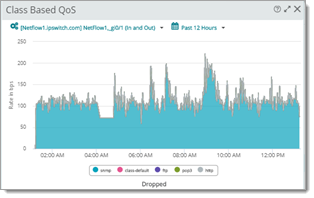
|
 過去 19 天內的過去 48 小時 過去 19 天內的過去 48 小時
|
每小時
- 資料間隔時間 = 每隔一小時。
- 預設資料保留 = 19 小時加上目前這一天的部份(除非已在 [NTA 設定] - [網路介面資料] 中延長)。
|
過去兩天的以類別為基礎的服務品質 (CBQoS)(每小時捨棄封包數)
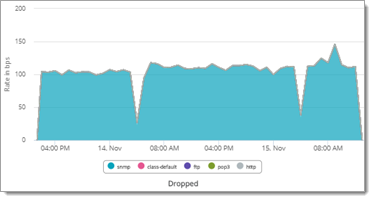
|
 20 天以上 20 天以上
|
每日
資料間隔時間 = 每隔 24 小時。
「每日」也是封存資料的時間間隔。
|
過去 20 天的以類別為基礎的服務品質 (CBQoS)(每日捨棄封包數)

|
:  選擇、隱藏、重新排列資料欄來自訂您的資料畫面。
選擇、隱藏、重新排列資料欄來自訂您的資料畫面。
依據資料欄進行過濾及選取
按一下報表標題( ),並使用下拉式清單中的「資料欄選擇工具」(
),並使用下拉式清單中的「資料欄選擇工具」( )。
)。
控制項
|
目的
|
資料欄: 
|
按一下核取方塊,可顯示資料欄。取消核取方塊,可將其隱藏。
|
移動資料欄:
|
按一下資料欄標題並拖曳,即可重新排序表格的資料欄。
|
進階過濾: 
|
將類別、模式及關鍵字過濾套用至資料欄資料。
|
: 此報表的總計是透過直接輪詢在目標裝置上執行的所選網路介面來收集到的。進階過濾條件只能套用於從流量摘要資料產生的報表。
:  使用 [報表設定] 對話方塊(選用)微調報表呈現方式及值的範圍。 [報表設定]
使用 [報表設定] 對話方塊(選用)微調報表呈現方式及值的範圍。 [報表設定]  對話方塊(選用)。
對話方塊(選用)。
指定臨界值及前 n 個:
控制項
|
目的
|
顯示前 n 個項目
|
針對最高值的樣本限制項目。
|
依欄位排序
|
選取想要排序的資料欄(若適用)。
|
圖表及檢視選項
控制項
|
目的
|
檢視選項
|
選取/取消核取方塊以顯示/隱藏
- 總計:顯示各資料欄的總計。
- 其他:没有排入前 n 個的其餘值。
- 圖表:顯示出選取的圖表類型
- 圖例:包含圖例及格線以提高可讀性,顯示架構圖的旋轉角度等等。
- 趨勢線:利用平滑平均線,以顯示趨勢的方式呈現資料。
|
圖表類型
|
選取圖表類型及相關選項:
- 圓餅圖:圓餅分布圖。
- 折線圖/區域圖:以直線連接相鄰測量的散布圖。
- 曲線圖/區域曲線圖:選擇外觀平滑的圖形,其中相鄰樣本是呈現出緩坡形狀。
- 直條/橫條:直條或橫條圖/直方圖。
- 世界地圖:使用報表區域內的地理架構圖畫面,來依據位置視覺化呈現網路傳輸流量。如需有關在世界地圖報表上導覽的資訊,請參閱〈使用世界地圖呈現 NTA 報表〉。
|
Y 軸尺度
|
自動設定 Y 軸尺度(圖表及圖形高度)或選擇固定大小。
|
共用、匯出及儲存為 PDF
大部分產生的 分類 QoS 使用量 報表資料可供列印、共用及匯出,只要選取 ( ),該選項位於 [儀表板選項](
),該選項位於 [儀表板選項]( )選單中。展開報表後,選取匯出(
)選單中。展開報表後,選取匯出( )來存取以下的選項:
)來存取以下的選項:
 選擇來源
選擇來源 ![]() 、
、 ![]() 選擇您想要查看 分類 QoS 使用量 測量的網路裝置,或單一實體或虛擬網路介面 。選擇網路介面的傳輸流量方向。
選擇您想要查看 分類 QoS 使用量 測量的網路裝置,或單一實體或虛擬網路介面 。選擇網路介面的傳輸流量方向。 選擇時間限制:
選擇時間限制: ![]() 選擇 分類 QoS 使用量 的時間。(必須遵守 NTA 收集間隔時間和保留政策。)
選擇 分類 QoS 使用量 的時間。(必須遵守 NTA 收集間隔時間和保留政策。) 選擇、過濾及重新排序資料欄:
選擇、過濾及重新排序資料欄: ![]() 選擇、隱藏、重新排列資料欄來自訂您的資料畫面。
選擇、隱藏、重新排列資料欄來自訂您的資料畫面。 圖表、調整輸出及視覺化:
圖表、調整輸出及視覺化: ![]() 使用 [報表設定] 對話方塊(選用)微調報表呈現方式及值的範圍。 [報表設定]
使用 [報表設定] 對話方塊(選用)微調報表呈現方式及值的範圍。 [報表設定] ![]() 對話方塊(選用)。
對話方塊(選用)。![]() ),該選項位於 [儀表板選項](
),該選項位於 [儀表板選項](![]() )選單中。展開報表後,選取匯出(
)選單中。展開報表後,選取匯出(![]() )來存取以下的選項:
)來存取以下的選項: